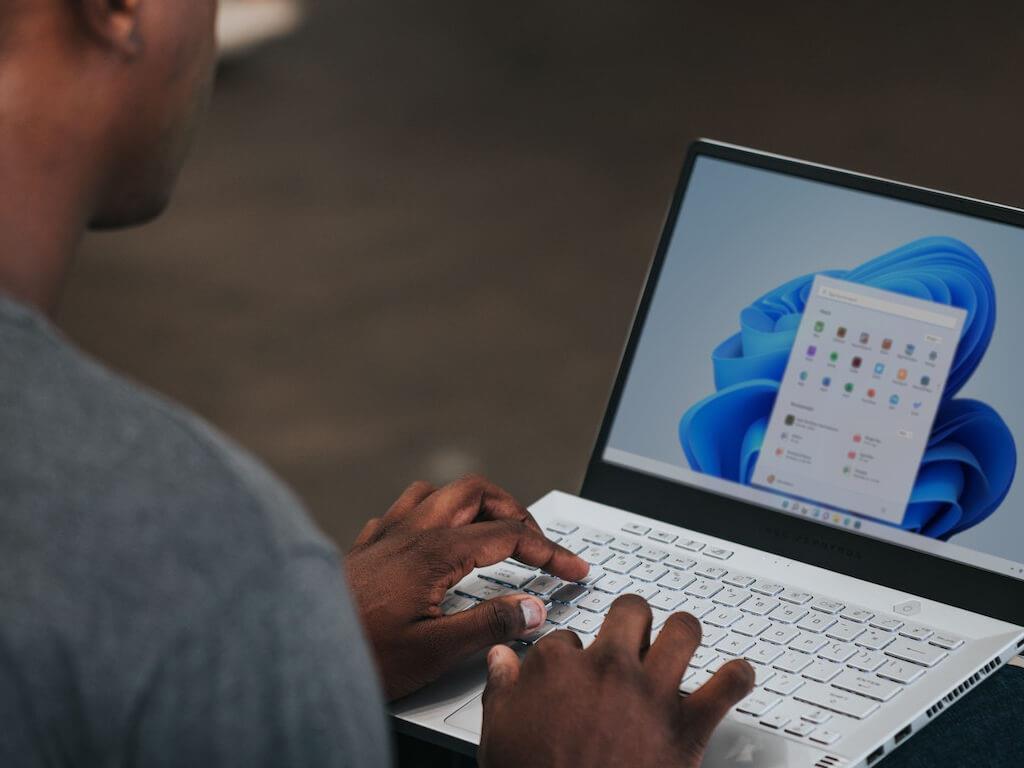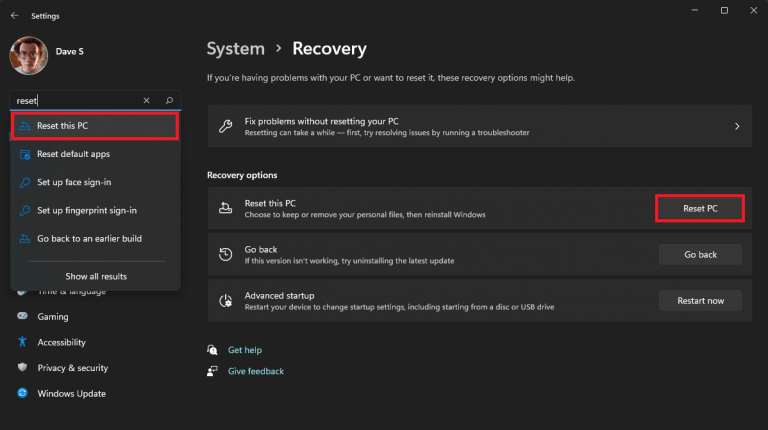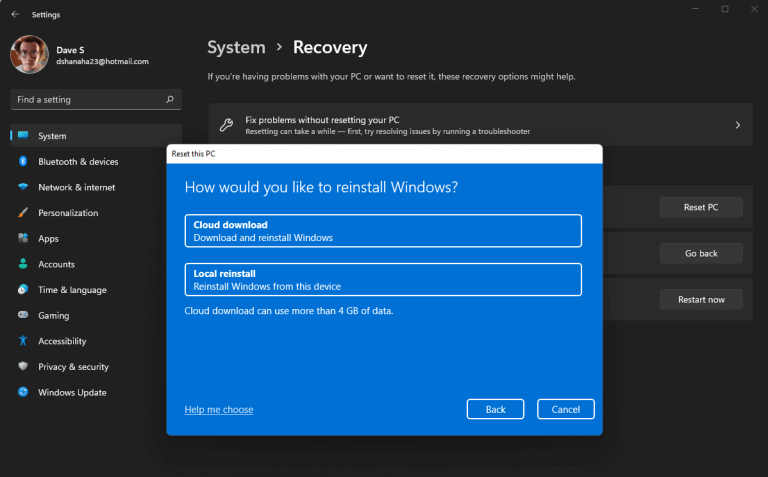Si vous rencontrez des problèmes avec Windows ou d’autres problèmes logiciels prévus, lorsque vous réinitialisez les paramètres d’usine de Windows 11, vous pouvez commencer avec une table rase. Dans certains cas où vous ne pouvez pas identifier le problème spécifique, mais dans les cas où vous obtenez régulièrement des erreurs Windows, il est peut-être temps pour vous de réinitialiser Windows 11 en usine.
Réinitialiser Windows 11 à partir des paramètres Windows
Instructions de Microsoft pour la réinitialisation d’usine de votre PC n’ont pas beaucoup changé depuis Windows 8.1.
1. Allez à Paramètres Windows (touche Windows + I)
2. Dans le Trouver un réglage champ de recherche, tapez Réinitialiser ce PC
3. Cliquez sur Réinitialiser l’ordinateur sur la droite pour commencer.
4. Ensuite, vous pouvez choisir de Conserver mes fichiers ou Tout supprimer. Si vous rencontrez des problèmes avec votre PC, il est préférable que vous choisissiez de Tout supprimer et démarrez avec une nouvelle installation de Windows 11.
5. Maintenant, vous devez décider comment vous souhaitez réinstaller Windows 11. Vous pouvez utiliser Téléchargement en nuage, où votre PC téléchargera Windows 11 de Microsoft.
Gardez à l’esprit que si vous utilisez Téléchargement en nuage, la vitesse de votre connexion est importante car il s’agit d’un téléchargement de 4 Go.
Si tu utilises Réinstallation locale, votre PC installera Windows 11 en utilisant les anciens fichiers déjà présents sur votre PC.
6. Lorsque vous êtes satisfait de vos options, cliquez sur Prochain pour réinitialiser Windows 11 en usine.
Selon votre appareil, il faudra un certain temps pour réinitialiser complètement votre appareil à ses paramètres d’usine. Lorsque le processus est terminé, vous serez accueilli par le Windows 11 OOBE
Réinitialiser Windows 11 à partir du menu de démarrage
Il peut y avoir des cas où votre PC est tellement en proie à des erreurs qu’il ne démarre plus sous Windows 11. Dans ce cas, votre meilleur pari est d’essayer d’appuyer sur F11 pour ouvrir le Environnement de récupération Windows.
Si cela ne fonctionne pas, vous pouvez également appuyer longuement sur le bouton d’alimentation pendant environ 10 secondes pour forcer le lancement de l’environnement de récupération Windows.
Une fois sur place, choisissez Dépannage > Réinitialiser ce PC et suivez les instructions. Vous rencontrez toujours des problèmes avec votre PC ? Vous pouvez également installer Windows 11 avec une clé USB.
Assurez-vous de consulter toute la couverture Windows 11 d’WindoQ et restez à l’écoute pour l’OnPodcast ! Connectez-vous tous les dimanches sur YouTube à 12 h 00 HNE et discutez de toutes les actualités Microsoft de la semaine.
Avez-vous déjà dû réinitialiser Windows 10 ou Windows 11 sur un PC aux paramètres d’usine ? Faites le nous savoir dans les commentaires!
FAQ
Comment réinitialiser mes paramètres réseau sur Windows 11 ?
Pour réinitialiser les paramètres réseau : Menu Démarrer > Paramètres > Réseau et Internet > Paramètres réseau avancés > Réinitialisation du réseau. Si vous avez un logiciel réseau, comme un VPN, vous devrez le reconfigurer. Cet article explique comment réinitialiser vos paramètres réseau sur votre ordinateur Windows 11 ainsi que pourquoi et quand cela doit être fait.
Comment réparer Windows 11 Reset ne fonctionne pas ?
Lorsque la réinitialisation de Windows 11 ne fonctionne pas, vous pouvez résoudre ce problème en restaurant la version précédente du système à partir d’une sauvegarde si vous en avez une. Pour restaurer à partir d’une sauvegarde d’image, suivez les étapes ci-dessous. Ouvrez le menu Démarrer et sélectionnez Paramètres. Accédez à Système -> Récupération. Dans le démarrage avancé, cliquez sur Redémarrer maintenant.
Qu’est-ce que l’option « réinitialiser ce PC » dans Windows 11 ?
« Réinitialiser ce PC » est une option de Windows 11 qui restaure rapidement Windows à sa configuration d’usine par défaut. C’est plus rapide et plus pratique que de réinstaller Windows à partir de zéro ou d’utiliser la partition de récupération de votre fabricant.
Que se passe-t-il lorsque je réinitialise mon PC Windows 11 ?
Faire une réinitialisation affecte les choses suivantes : Réinstaller une nouvelle copie de Windows. Réinitialisez vos paramètres personnalisés par défaut. Supprimer/Conserver vos fichiers selon l’option que vous sélectionnez. Supprimez les applications installées sur votre PC Windows 11.
Comment réinitialiser Windows 11 aux paramètres par défaut ?
Si votre Windows a cessé de fonctionner, Windows offre une option pour réinitialiser le PC Windows 11 à partir de l’environnement de récupération.Pour ce faire, vous devez forcer l’ordinateur dans la récupération Windows, puis réinitialiser Windows 11 à partir de là. Le processus est presque le même que ci-dessus.
Comment corriger l’erreur « il y a eu un problème lors de la réinitialisation de votre PC » ?
Vérifiez si l’erreur « Il y a eu un problème lors de la réinitialisation de votre PC » est corrigée. Tapez les commandes suivantes une par une dans la fenêtre d’invite de commande. Chacun terminé en appuyant sur la touche Entrée. Tapez « exit » pour quitter l’invite de commande. Redémarrez Windows et essayez de réinitialiser votre ordinateur. Solution 3. Utiliser un point de restauration système
Comment résoudre les problèmes de démarrage de Windows 11 ?
Si vous n’avez pas pu réparer Windows 11 avec les méthodes précédentes, essayez d’utiliser la réparation de démarrage de Windows 11. La réparation au démarrage recherche spécifiquement les problèmes de démarrage uniquement, alors ignorez cette méthode si votre problème n’est pas lié au démarrage. Ouvrez le menu Démarrer dans la barre des tâches et sélectionnez le bouton d’alimentation. Maintenez la touche Maj enfoncée et sélectionnez l’option Redémarrer.
Comment réinitialiser le PC Windows 11 en usine avec l’invite de commande ?
Suivez ensuite les étapes ci-dessous pour réinitialiser le PC Windows 11 en usine avec l’invite de commande. Étape 1. Dans la fenêtre d’invite de commande, tapez systemreset – factoryreset et appuyez sur Entrée. Étape 2. Vous verrez la fenêtre Choisir une option. Vous pouvez choisir de supprimer des applications et des paramètres tout en conservant vos fichiers, ou vous pouvez tout supprimer.
Qu’est-ce que réinitialiser ce PC dans Windows 10 ?
Réinitialiser ce PC est un outil de réparation pour les problèmes graves du système d’exploitation, disponible dans le menu Options de démarrage avancées de Windows 11 et Windows 10. L’outil Réinitialiser ce PC conserve vos fichiers personnels (si c’est ce que vous voulez faire), supprime tout logiciel que vous avez installé, puis réinstalle Windows.
Comment réinitialiser le PC Windows 11 ?
Supprimez les applications installées sur votre PC Windows 11. Une réinitialisation prend 20 à 25 minutes, selon la configuration et l’option choisie de réinitialisation du cloud ou de réinitialisation locale. Il existe plusieurs façons de réinitialiser votre PC Windows 11, et les étapes suivantes les expliquent en détail : Si vous pouvez démarrer votre ordinateur, vous pouvez déclencher une réinitialisation à partir de l’application Paramètres.
Comment récupérer des fichiers supprimés sur Windows 11 ?
Ouvrez Paramètres. Cliquez sur Système. Cliquez sur la page de récupération sur le côté droit. Dans la section « Options de récupération », cliquez sur le bouton Réinitialiser le PC pour la fonction « Réinitialiser ce PC ». Cliquez sur l’option Conserver mes fichiers. Téléchargement dans le cloud : téléchargez une nouvelle copie de l’installation à partir du cloud et réinstallez Windows 11.